Kuinka käyttää PowerRename-tiedostoa Windows 10: ssä tiedostojen nimeämiseen uudelleen
PowerToys palasi aiemmin tänä vuonna ja käsiteltiin kuinka voit asentaa ne. Tuolloin PowerToysilla oli vain kaksi sen alkuperäisistä apuohjelmista lupauksena saada lisää. Sovelluksen toinen versio on juuri saapunut uudella apuohjelmalla; PowerRename. Näin voit käyttää PowerRename-sovellusta Windows 10: ssä.
Nimeä tiedostot uudelleen PowerRename-sovelluksella
Sinun on asennettava viimeisin versio PowerToysista PowerRename-sovelluksen käyttämiseksi. PowerToys-käyttöliittymässä ei ole vaihtoehtoja PowerRename-sovelluksen hallitsemiseksi, eikä se tarjoa sinulle ohjeita sen käyttämiseen.
Avaa kansio tiedostoilla, jotka haluat nimetä uudelleen. Valitse tiedostot, jotka haluat nimetä uudelleen, ja napsauta niitä hiiren kakkospainikkeella. Valitse pikavalikosta PowerRename.

Tämä avaa PowerRenamen käyttöliittymän valitsemiesi tiedostojen kanssa. Sinun on ymmärrettävä sovelluksen eri parametrit, ennen kuin voit käyttää niitä. Suurin osa niistä on itsestään selvä. Ainoa, hieman hämmentävä osa on Etsi-ja Korvaa-kentät. Näiden kahden kentän perusteella näyttää siltä, että voit korvata vain osan tiedostonimestä etkä lisätä siihen mitään tai lisätä jotain.
Jos haluat lisätä jotain nykyiseen nimeen, sinun on kirjoitettava ”. *” Etsi-kenttään, ja Kirjoita Korvaa-kenttään kaikki, mitä haluat lisätä valitun nimen kohdalle tiedostot. Käytä mitä tahansa muuta sovelluksen tukemaa muokkaussääntöä ja napsauta Nimeä uudelleen, kun olet valmis nimeämään tiedostot uudelleen.
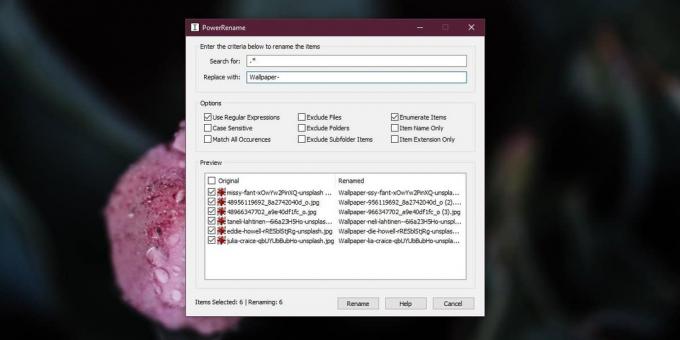
Tiedostot nimetään uudelleen heti.

PowerRename on melko yksinkertainen tuettujen nimeämissääntöjen kannalta. Et löydä erityisen edistyneitä tiedostojen uudelleennimeämisominaisuuksia. Siellä on paljon tehokkaampia tiedostojen uudelleennimeämissovelluksia, mutta tämä antaa sinulle muutamia vaihtoehtoja enemmän kuin Windows 10 tekee oletuksena.
Jos käytät PowerToys-ohjelmaa, PowerRename tulee sen mukana ja on hyödyllistä tietää, kuinka hyödyntää sen ominaisuuksia. Jos sinulla on vielä pieniä ongelmia sovelluksen kanssa, niin on dokumentaatio, joka selittää kaiken. Käy läpi se ja pystyt selvittämään, kuinka nimetä tiedostoja ja kansioita uudelleen monin tavoin. Suurin osa uudelleennimeämisparametreista käyttää säännöllisiä lausekkeita lisätäksesi tiedostonimeen tai poistaaksesi siitä jotain.
Sovelluksen ainoa todellinen haittapuoli on, että et voi lisätä tiedostoja yhteen PowerRename-nimen uudelleennimeävään esiintymään, kun olet valinnut tiedostot ensimmäistä kertaa.
Haku
Uusimmat Viestit
Nimeä elokuvatiedostot uudelleen Internetin yksityiskohtaisilla metatiedoilla
Musiikin, elokuvien, TV-sarjojen jne. Arkiston pitäminen edellyttää...
Leikepöydän historia on helppo tehdä Windowsissa leikkauslaatikon avulla
Windowsille on saatavana useita leikepöydän historiatyökaluja, jotk...
Lataa VidCoder 1.0; Nyt Beta ja vakaampi
VidCoder on kuuluisa avoimen lähdekoodin DVD / Blu-ray-kopiointi- j...



